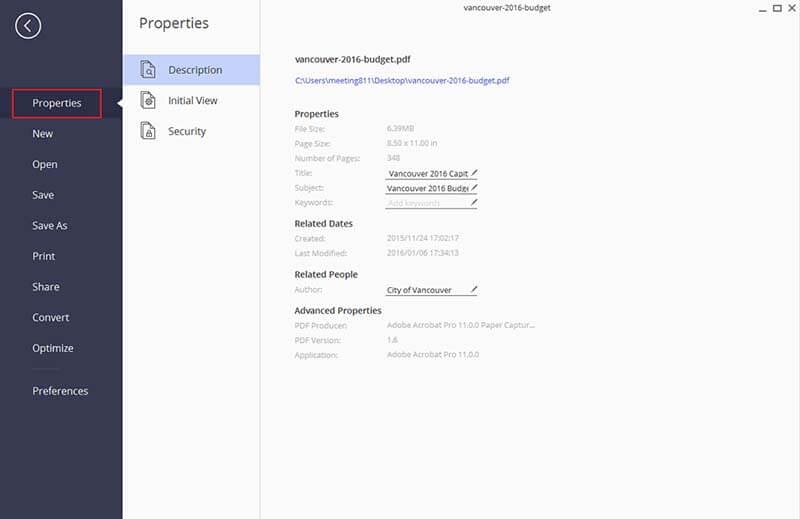Einer der Vorteile des Verwendens von PDF-Dokuments ist, dass Sie jede einzelne Information darüber erhalten können, wer das Dokument erstellt hat und wann er es erstellt hat? Welche Software wurde verwendet, um dieses Dokument zu erstellen? Welche Art von Einschränkungen hat das Dokument und was ist die Auflösung des Dokuments? All diese Informationen werden die Metadaten einer PDF-Datei genannt, was buchstäblich die Daten der Daten bedeutet. Also wenn Sie diese Informationen über eine PDF-Datei wissen wollen, müssen Sie die Metadaten der PDF-Datei nachschauen mit PDFelement .
 100% sicher | Werbefrei | Keine Malware
100% sicher | Werbefrei | Keine MalwareWondershare PDFelement (PDFelement für Mac) ist ein All-in-One PDF-Creator, -Reader, -Editor, -Konverter, -Kommentator und sogar das Ausfüllen von Formularen ist auf Windows und Mac OS X möglich. Sie können ganz einfach eine PDF-Datei lesen, den Text hervorheben, Kommentare oder Notizen an verschiedenen Stellen hinzufügen und die PDF-Datei speichern, um das genau gleiche Format wieder zu erhalten. Mit PDFelement können Sie ganz einfach jede Art von Text bearbeiten, zur PDF-Datei hinzufügen oder von ihr entfernen oder ihn bearbeiten, neue Bilder hinzufügen, vorhandene Bilder entfernen oder alle Bilder auf einmal extrahieren. Mit der OCR-Funktion, können auch gescannte PDFs ohne Aufwand bearbeitet werden. Darüber hinaus können Sie auch die Formatierung des Textes, wie Schriftart, Größe, Ausrichtung und Stil, ändern. Das Konvertieren von PDF-Dateien zu Word-Dokumenten, Powerpoint-Präsentationen, Excel-Tabellen, HTML Websites und umgekehrt waren noch nie so einfach.
Neben all diesen großartigen Features, war das betrachten der Metadaten noch nie so einfach. Die Metadaten-Information der PDF-Datei enthält den Namen des Autors, das Erstellungsdatum, das Änderungsdatum, den Titel, die Themen, den Autoren und die Anwendung, die bei der Erstellung der PDF-Datei verwendet wurde. Sie nennt auch die PDF-Größe, die Anzahl der Seiten, die Seitengröße und sogar die der PDF-Datei zugeordnet Tags. Wenn Sie zur Sicherheitssektion herübergehen, finden Sie die Passwort-Erlaubnis, Verschlüsselungsstufe der PDF-Datei und die Zusammenfassung der Dokument-Beschränkungen.
 100% sicher | Werbefrei | Keine Malware
100% sicher | Werbefrei | Keine Malware2 Schritt zum Lesen von Metadaten in PDF mit Metadaten-Viewer
Hier finden Sie eine Schritt für Schritt Anleitung, wie Sie die PDF-Metadaten mit Wonder PDFelement auf Windows und Mac anzeigen können. Laden Sie die neueste Version von Wondershare PDFelement auf Ihren Computer herunter, nach dem Download müssen Sie keinem komplizierten Installations-Wizard folgen, klicken Sie einfach doppelt und es wird auf Ihrem Computer installiert.
Schritt 1. PDF-Datei öffnen
Starten Sie das neu installierte PDFelement und klicken Sie auf die Schaltfläche "Öffnen". Wählen Sie die PDF-Datei aus, die Sie möchten, und importieren Sie sie in das Programm.

Schritt 2. Metadaten ansehena
Sobald die PDF-Datei geöffnet wird, klicken Sie auf die Registerkarte "Datei" in der oberen Leiste und wählen Sie "Eigenschaften" aus dem Untermenü. Hier finden Sie die Metadaten der PDF-Datei wie Autorenname, Betreff, Schlüsselwörter, erstelltes und modifiziertes Datum und erweiterte Optionen.